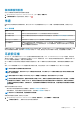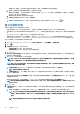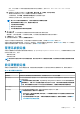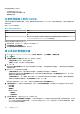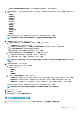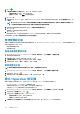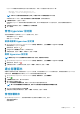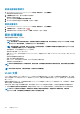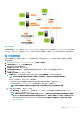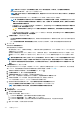Users Guide
註: 如果 BOSS 可在至少一部所選伺服器上使用,BOSS 選項就會啟用。如果不可,則只會提供硬碟機選項。
• Internal Dual SD Module— 可將 Hypervisor 部署在 IDSDM。
註: 如果 IDSDM 可在至少一部所選伺服器上使用,就會啟用 Internal Dual SD Module 選項。如果不可,則只會提供
硬碟機選項。
若有任何所選的伺服器不支援 IDSDM,或是部署時 IDSDM 未出現,請執行下列其中一個動作:
註: 第一個開機磁碟安裝目標不等於 BIOS 硬碟機順序或 UEFI 開機順序中的第一個項目。此選項可將 Hypervisor 部
署至 ESXi 預先作業系統環境所辨識到的第一個磁碟上。因此,當選取「第一個開機磁碟」選項時,請確定已啟用硬碟
容錯移轉或開機順序重試選項。
○ 如果您要將 Hypervisor 部署在伺服器的第一個開機磁碟上,請選取將 Hypervisor 部署至那些沒有內部雙 SD 模組可用
的伺服器上的第一個開機磁碟核取方塊。
警示: 如果選取此選項,並將 Hypervisor 部署在伺服器的第一個開機磁碟上,則開機磁碟中的資料將會全數清
除。
○ 如果不要部署在所選的伺服器上,而是將 H ypervisor 部署在下一個伺服器,請清除將 Hypervisor 部署至那些無可用
內部雙 SD 模組之伺服器的第一個開機磁碟。
c. 在認證設定檔底下,執行以下任一動作:
• 選取所有伺服器皆使用此認證設定檔選項按鈕,若要將所有伺服器指派給同一個現有的設定檔,請從下拉式清單中選取連
線設定檔。
• 按一下替每個伺服器選擇一個連線設定檔選項按鈕,然後從下拉式清單中,為每一部伺服器選取個別的連線設定檔。
7. 按一下下一步。
隨後便會顯示伺服器識別頁面。
提供伺服器識別的方法有兩種:
• 輸入網路資訊 (IP 位址、子網路遮罩和閘道) — 主機名稱必須是完整的網域名稱。FQDN 不得使用 localhost。FQDN 是在您將
主機新增至 vCenter 時使用。
• 使用動態主機組態通訊協定 (DHCP) 來設定 IP 位址、子網路遮罩、閘道 IP、主機名稱及偏好的/替代的 DNS 伺服器 — 將主
機新增至 vCenter 時,會使用 DHCP 指派的 IP 位址。使用 DHCP 時,Dell EMC 建議您為所選的 NIC MAC 位址使用 IP 保留
區。
註: 請使用完整網域名稱 (FQDN) (而非 localhost) 作為主機名稱。自 ESXi 5.1 開始,localhost 的值就會阻礙 OMIVV 外掛
程式處理主機傳來的事件。請建立一個使用 FQDN 來解析 IP 位址的 DNS 記錄。若要正確識別 ESXi 5.1 傳來的 SNMP 警
示,請將 DNS 伺服器設定為支援反向對應要求。在安排執行部署工作之前,必須先備妥及驗證 DHCP 保留區和 DNS 主機
名稱。
8. 在伺服器識別頁面上,執行下列步驟:
本頁可提供用於指定 VLAN ID 的選項。當您提供 VLAN ID 時,它會在進行部署時套用到 H ypervisor 的管理介面,並在所有流量
標上 VLAN ID。伺服器識別會指派新的名稱和網路識別給已部署的伺服器。請參閱 VLAN 支援。
a. 若要展開並檢視個別伺服器資訊,請在所選伺服器底下,按一下
。
b. 在主機名稱和 NIC 中,輸入伺服器的完整主機名稱。
c. 在用於管理工作的 NIC 下拉式清單中,選取管理伺服器用的 NIC。
d. 輸入 IP 位址、子網路遮罩、預設閘道和 DNS 詳細資料,或選擇使用 DHCP 取得核取方塊。
e. 如果是部署到需要 VLAN ID 的網路,請先選取 VLAN 核取方塊,然後輸入 VLAN ID。
VLAN ID 請使用數字 1 到 4094。VLAN ID 0 保留用於標記訊框優先順序。
f. 對所有要部署的伺服器重複步驟 a 到 h,或選取套用設定至所有已選的伺服器核取方塊。
如果您選取套用設定至所有已選的伺服器,請輸入其他伺服器的 FQDN 名稱和 IP 位址。
註: 在指定伺服器的 FQDN 名稱時,請務必為每個伺服器提供專屬的主機名稱。
9. 按一下下一步。
10. 在排程部署頁面上,執行下列動作:
a. 輸入工作名稱和工作說明。
b. 如果是 vCenter 設定,請輸入以下命令:
i. 在 vCenter 執行個體中,選取部署後管理主機的伺服器執行個體。
ii. 在 vCenter 目的地容器中,按一下瀏覽,搜尋 vCenter 目的地。
iii. 在 vCenter 主機設定檔中,選取封裝主機組態並協助管理主機組態的設定檔,不過這並非必要選項。
c. 選取一個工作排程,決定執行部署工作的時機:
110 部署 Hypervisor